Android Руководство по Установке
У вас есть Android устройство и вы хотите использовать Windscribe на нем? Отлично, вот как это сделать.
Use Our App
Manual Setup
Шаг 1
Скачайте StrongSwan Client из Google Play
Шаг 2
Получите учетные данные, чтобы использовать для аутентификации в приложении StrongSwan (требуется Pro аккаунт).
Шаг 3
Нажмите "Добавить VPN Профиль"
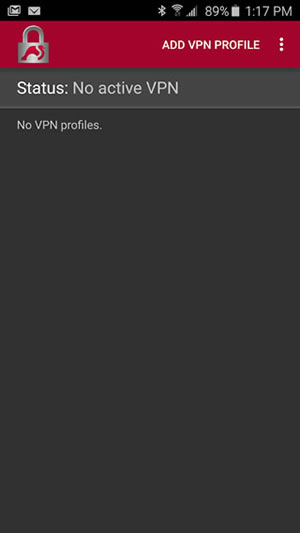
Шаг 4
Введите адрес Сервера, имя пользователя и пароль, как это предусмотрено на странице Генератор Профиля.
Это имя пользователя и пароль НЕ будет таким же, как ваш логин в Windscribe.
VPN Тип должен быть "IKEv2 EAP (Имя пользователя/Пароль)".
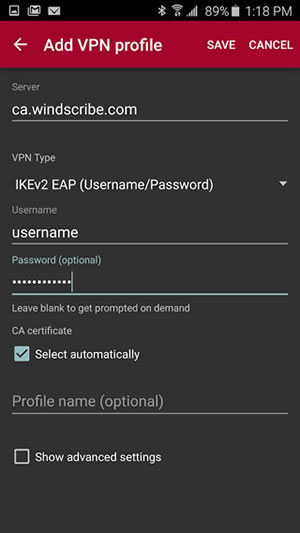
Шаг 5
Нажмите "Показать Дополнительные Настройки"
Отметьте "Блокировать IPv4 трафик не предназначенный для VPN."
Отметьте "Блокировать IPv6 трафик не предназначенный для VPN."
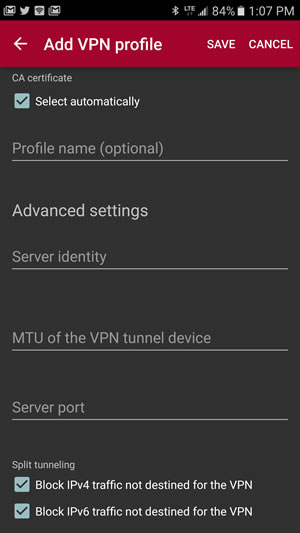
Шаг 6
Нажмите на профиле который вы только что создали, подключиться.
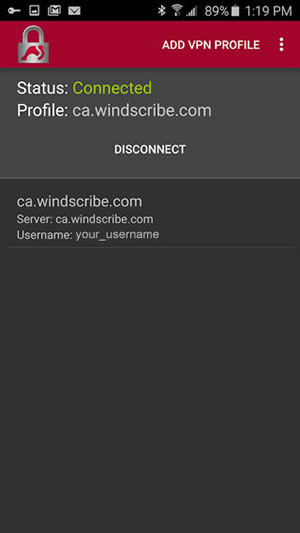
OpenVPN via OpenVPN for Android app
Шаг 1
Скачайте OpenVPN для Android из Google Play
Шаг 2
Скачайте конфигурацию на вашем мобильном устройстве (требуется Pro аккаунт).
Откройте загруженный файл конфигурации
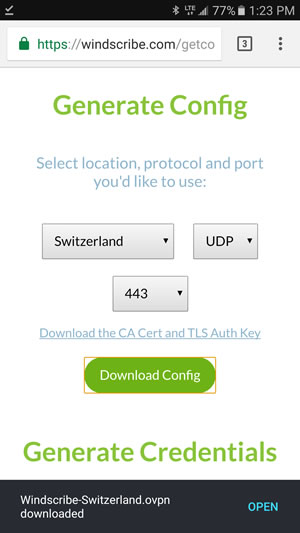
Шаг 3
Приложение будет пытаться импортировать конфигурационный файл. Переименуйте его так как вы хотите и поставьте галочку в правом верхнем углу.
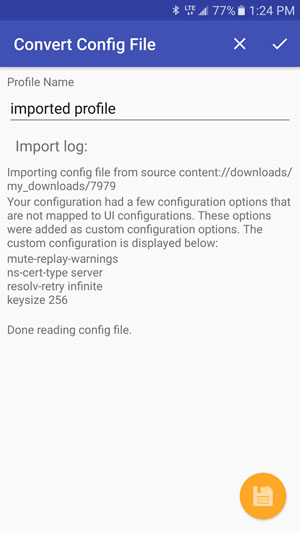
Шаг 4
Измените созданный профиль.
Отметьте "Использовать маршрут по умолчанию" для секций IPv4 и IP6.
Вернитесь к главному экрану.
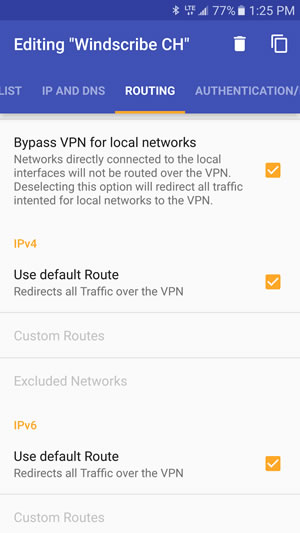
Шаг 5
Нажмите на созданном профиле, подключиться. Он спросит у вас имя пользователя + пароль.
Это имя пользователя и пароль НЕ будет таким же, как ваш логин в Windscribe.
Получите имя пользователя + пароль с этой страницы (в нижней части)
Отметьте "Сохранить Пароль" и нажмите OK
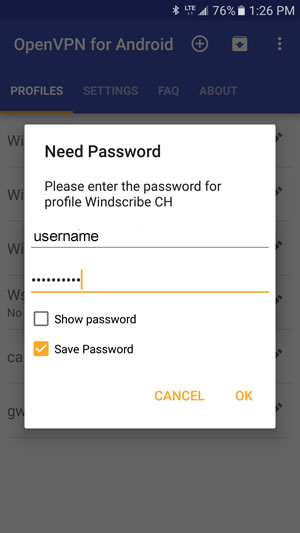
Шаг 6
Если в нижней части журнала написано: "Последовательность Инициализации Завершена", вы подключились.
